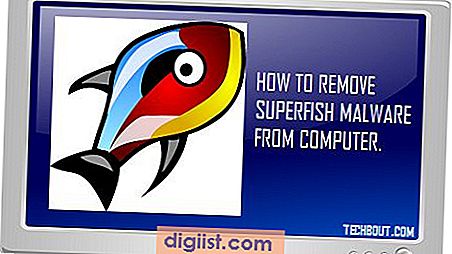أصدرت Apple الإصدار التجريبي iOS 10 للعموم ، مما يسمح للمستخدمين باختبار برنامج iOS 10 والإبلاغ عن مواطن الخلل والأخطاء إلى Apple. يعد جمع تعليقات المستخدمين ومعلومات حول الأخطاء ومواطن الخلل جزءًا مهمًا من تطوير البرامج ويمكنك المشاركة في هذه المرحلة المثيرة من خلال استخدام تطبيق iOS 10 Feedback.

ملاحظات التطبيق في نظام التشغيل iOS 10
في حالة عدم قيامك بتنزيل وتثبيت iOS 10 Beta على جهازك ، يمكنك استخدام دليلنا التفصيلي حول كيفية تثبيت iOS 10 Beta على iPhone و iPad.
بعد تثبيت الإصدار التجريبي العمومي من iOS 10 ، ستلاحظ أنه يأتي مع تطبيق جديد يسمى الملاحظات على شاشتك الرئيسية.
تم تصميم تطبيق iOS 10 Feedback للسماح للمستخدمين بالإبلاغ عن الأخطاء ومواطن الخلل في iOS 10 Beta ، حتى يتمكن مهندسو Apple من إلقاء نظرة على هذه الأخطاء وإصلاحها ، قبل الإصدار الرسمي لبرنامج iOS 10.
سنشرح لك في هذه المقالة الخطوات لاستخدام تطبيق iOS 10 Feedback حتى تتمكن من الإبلاغ عن الأخطاء ومواطن الخلل في iOS 10 إلى Apple.
كيفية الإبلاغ عن الأخطاء في نظام التشغيل iOS 10 لشركة آبل
اتبع الخطوات أدناه للإبلاغ عن الأخطاء ومواطن الخلل إلى Apple باستخدام تطبيق Feedback.
1. من الشاشة الرئيسية لجهاز iPhone أو iPad ، انقر فوق تطبيق الملاحظات.
2. بعد ذلك ، انقر فوق "قبول" (الموجود في الركن الأيمن السفلي) عند تقديمه مع إشعار الاستخدام
3. الآن ، قم بتسجيل الدخول إلى حساب Apple الخاص بك عن طريق إدخال معرف Apple الخاص بك وكلمة المرور
4. في الشاشة التالية ، انقر فوق رابط "تعليقات جديدة" (انظر الصورة أدناه)

5. في الشاشة التالية ، ستتم مطالبتك بالإجابة على مجموعة من الأسئلة التي صممتها شركة Apple لجمع معلومات حول نوع المشكلة التي تواجهها على جهازك.

6. املأ جميع المعلومات وعند الانتهاء ، انقر فوق "إرسال" من الزاوية اليمنى العليا من الشاشة (انظر الصورة أعلاه)
ملاحظة: قد يتم إرسال بعض معلوماتك الشخصية إلى Apple ، ومع ذلك يمكنك إزالة هذه المعلومات باتباع الخطوات أدناه.
إزالة البيانات الشخصية من تقرير ملاحظاتك على iOS 10
عند إرسال تقرير ملاحظات الإصدار التجريبي iOS 10 إلى Apple ، قد يتم إرسال بعض المعلومات كما هو موضح أدناه إلى Apple.
- اسمك وموقعك
- اتصال الشبكة الخاص بك
- معرف جهازك
- بيانات التقويم الخاصة بك
- المراسلات البريد الإلكتروني الخاص بك
ومع ذلك ، يمكنك بسهولة إزالة هذه المعلومات باتباع الخطوات أدناه.
1. بعد ملء جميع الحقول المطلوبة في تقرير التعليقات ، انتقل لأسفل إلى أسفل الشاشة
2. تحت العنوان "تحميل الملفات" ، سترى ملفًا يسمى sysdiagnose (انظر الصورة أدناه)

قد يحتوي هذا الملف (sysdiagnode) على معلوماتك الشخصية التي يتم إرسالها إلى Apple.
3. اسحب إلى اليسار على ملف sysdiagnose للكشف عن خيار حذف مخفي

4. اضغط على حذف لإزالة هذا الملف من تقرير ملاحظاتك.
سيضمن هذا تلقي ملاحظاتك من قِبل Apple بدون معلوماتك الشخصية (إن وجدت).
ربما يعجبك أيضا- ضمان SquareTrade لأجهزة iPhone و iPad